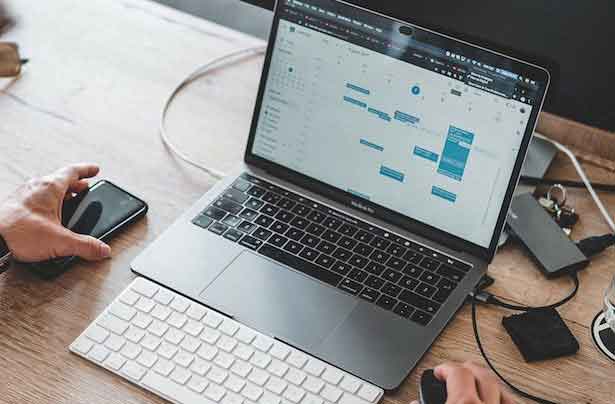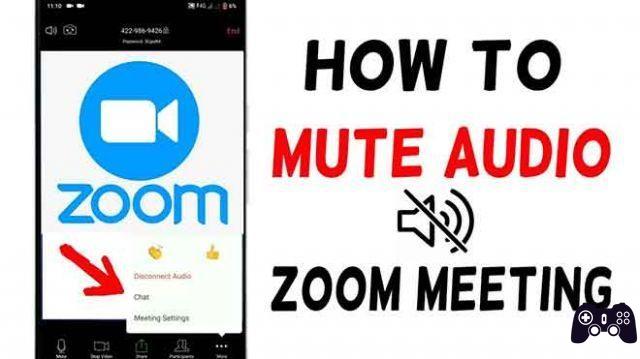Découvrez ce qui distingue ces applications de visioconférence. Google Meet a été discrètement lancé en 2017 en tant qu'application sur invitation uniquement. Zoom a fait une ascension fulgurante en défiant tous les géants de la visioconférence basée sur le cloud.
Grâce aux capacités collaboratives des deux services, les réunions en ligne ne se sont pas seulement améliorées, elles sont devenues les meilleures applications de visioconférence. Mais quel est le meilleur entre Zoom et Google Meet ? Nous avons testé pour vous les versions gratuites des deux outils.
Zoom et Google Meet : résultats généraux
Google Meet
- Simple à utiliser.
- Idéal pour des réunions rapides.
- Capacité maximale de 100 participants avec le plan gratuit.
- Réunions illimitées d'une durée maximale d'une heure chacune.
- Il fonctionne sur une grande variété de navigateurs.
Zoom
- Ensemble de fonctionnalités plus riche.
- Idéal pour les grandes réunions.
- Capacité maximale de 100 participants dans le niveau gratuit.
- Réunions illimitées d'une durée maximale de 40 minutes chacune.
- Il fonctionne sur tous les systèmes d'exploitation, y compris Linux.
Bien que les deux services soient riches en fonctionnalités, ils ne sont pas identiques. Google Meet a tout ce dont vous avez besoin, mais vous préférerez peut-être Zoom pour les nombreuses options qu'il propose.
Installation : utilisez les deux sur toutes les plates-formes
Google Meet
- Utilisez Google Chrome, Firefox, Edge et Apple Safari.
- Google recommande des processeurs double cœur et un minimum de 2 Go de mémoire.
- Vous aurez besoin d'un compte Google ou d'un compte G Suite pour utiliser Google Meet.
- Google Meet : Visioconférences sécurisées - Téléchargez l'application depuis Google Play
- Google Meet - Téléchargez l'application depuis l'App Store
Pour démarrer une réunion à partir du lien d'invitation dans Gmail, utilisez un événement Google Agenda ou rejoignez une réunion vidéo instantanée en cliquant sur l'URL du lien de réunion envoyé par SMS ou par e-mail. Bien que vous (ou une personne que vous invitez) n'ayez pas besoin d'un compte Google, l'organisateur de la réunion ou un membre de votre organisation doit vous accorder l'accès à la réunion.
Zoom
- Téléchargez le client de bureau Zoom pour Windows ou Mac.
- Zoom recommande des processeurs double cœur et 4 Go de mémoire.
- Connectez-vous avec un compte Zoom, Google ou Facebook.
- Comment télécharger Zoom sur mobile Android et iOS.
Bien que vous puissiez héberger ou rejoindre une réunion Zoom à partir de votre navigateur, il ne vous fournira pas toutes les fonctionnalités. Pour une expérience optimale, vous devez utiliser le client de bureau pour Windows, macOS, Linux ou l'application Zoom pour Android ou iOS. Zoom fonctionne également avec un appareil H.323 ou SIP.
Pour rejoindre une session Google Meet, vous n'avez besoin que d'un navigateur. Si vous travaillez à domicile, vous pouvez également rejoindre une réunion depuis les applications mobiles ou depuis iOS et Android ou même le Google Nest Hub Max. Vous pouvez également vous rabattre sur l'application Gmail si vous avez iOS12 ou une version ultérieure.
Google Meet contre Zoom - Que pouvez-vous faire gratuitement ?
Google Meet
- 100 participants peuvent rejoindre un appel vidéo de groupe dans le cadre du forfait gratuit (pour une durée limitée).
- Une seule réunion peut durer 1 heure sur le plan gratuit.
- Réunions illimitées.
Meet est comme tous les services Google, utilisable gratuitement avec un compte Google. Notez que les fonctionnalités avancées ne sont disponibles qu'avec un abonnement G Suite payant, un abonnement payant vous donne 300 heures par réunion et des numéros de téléphone aux États-Unis ou à l'international, entre autres.
Zoom
- 100 participants peuvent participer à un appel vidéo de groupe dans le cadre du forfait gratuit.
- La durée maximale d'une réunion de groupe ne peut pas dépasser 40 minutes dans le forfait gratuit.
- Réunions illimitées.
Zoom propose des plans complémentaires optionnels en plus de ses quatre plans professionnels qui couvrent des besoins uniques tels que des appels VoIP de haute qualité, des réunions de groupe plus importantes de 500 ou 1.000 XNUMX utilisateurs et des solutions de stockage sur le Zoom Cloud.
Si vous avez juste besoin de vérifier le nombre de fonctionnalités de visioconférence, Zoom fait avancer Google Meet. Mais en fin de compte, votre décision dépendra de vos besoins spécifiques.
Zoom offre quelques options supplémentaires
Google Meet a une interface minimaliste, mais il peut sembler moins intuitif lors de la recherche d'options. Les commandes de zoom sont plus visibles à l'écran.
Meet et Zoom prennent en charge une résolution vidéo maximale de 720p. Bien qu'ils prennent tous deux en charge plusieurs modes de visualisation pour un grand nombre de membres, Google Meet peut sembler un peu restrictif car il n'affiche que 16 visages en vue côte à côte. Zoom peut gérer 49 utilisateurs sur un seul écran (ce qui peut sembler écrasant, mais au moins l'option est là).
Zoom a de meilleures fonctionnalités de réunion dans le niveau de base gratuit. Vous pouvez configurer plusieurs salles de sous-commission pour des projets spécifiques. Zoom inclut une fonctionnalité appelée Salle d'attente qui maintient temporairement les participants dans une "salle" privée. Les fonds d'écran virtuels peuvent vous éviter un arrière-plan de réunion désordonné.
Zoom fournit un tableau blanc virtuel à utiliser dans les réunions. Il existe d'excellents outils de tableau blanc que vous pouvez utiliser avec Google Meet, puis partager votre écran pendant la réunion. Dans l'ensemble, fonctionnalité par fonctionnalité, Zoom devance Google Meet avec ses meilleures offres d'outils de réunion dans les versions gratuites.
Applications tierces - Google Meet vs. Zoom
Google Meet
- 15 Go de stockage Google Drive (partagé avec vos autres applications Google).
- Parfaitement intégré à Gmail et Google Calendar.
- Connectez Google Meet à Outlook avec le complément Microsoft Outlook.
Zoom
- Modules complémentaires disponibles pour tous les services populaires sur Zoom Marketplace.
- Les extensions et plug-ins fonctionnent également avec Outlook, Sharepoint et les fournisseurs de stockage cloud.
Meet et Zoom fonctionnent bien, ils sont similaires. Le premier fonctionne parfaitement avec des outils de planification comme Google Calendar. Vous pouvez également utiliser le module complémentaire Meet pour vous connecter à un événement ou à un e-mail Microsoft Outlook.
Zoom propose un certain nombre d'intégrations. Par exemple, il peut se synchroniser avec les contacts Microsoft Outlook et même définir l'état d'Outlook en fonction de l'état actuel de Zoom. Configurez des intégrations de partage de fichiers avec Box, Google Drive, OneDrive et SharePoint pour une collaboration plus fluide.
Notez que de nombreuses intégrations Zoom reposent sur les extensions et plugins Zoom Marketplace et peuvent ne pas être gratuites.
Le gagnant : Zoom vous offre plus d'options
Zoom est un service de visioconférence dédié. C'est pourquoi l'expérience est meilleure. Cependant, cela peut être exagéré pour quelqu'un qui a besoin d'une solution de chat vidéo simple et qui n'a pas besoin de placer les conversations vidéo au centre de la collaboration.
C'est là que Google Meet peut travailler pour vous. Il succède à Google Hangouts et fait partie des autres outils de collaboration déjà fournis par Google. Vous pouvez travailler avec les deux solutions.
Choisissez Google Meet si vous avez besoin d'une interopérabilité parfaite avec d'autres outils Google. Choisissez Zoom si vous avez besoin d'une solution de visioconférence complète avec tous les avantages de la productivité.
La bonne chose à propos de ces deux plates-formes est leur niveau gratuit qui est suffisant pour les individus ou les petites équipes. Essayez-les tous les deux et voyez celui qui correspond le mieux à la taille de votre équipe et aux autres applications que vous utilisez.
Pour aller plus loin:
- Comment enregistrer une réunion Zoom
- Comment désactiver tout le monde sur Google Meet
- Comment utiliser Google Meet sans montrer votre visage
- 8 solutions lorsque Google Meet ne vous permet pas de rejoindre des réunions
- 7 solutions lorsque l'audio de Google Meet ne fonctionne pas